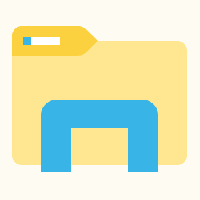Raskite „Windows“ naujinimo istoriją naudodami „PowerShell“.
Kiekvieną kartą, kai atnaujinate „Windows 10“, operacinė sistema registre išsaugo tam tikrą informaciją, susijusią su anksčiau įdiegtomis operacinės sistemos versijomis. Gavus šią informaciją, galite peržiūrėti versijų, kurias įdiegėte, kad pasiektumėte šiuo metu įdiegtą OS versiją, sąrašą. Tai gali būti tikrai įdomu, ypač jei atnaujinote „Windows 7“ arba „8.1“ OS į „Windows 10“ ir tada prisijungėte prie „Windows Insider Preview“ programos. Sąrašas gali būti labai ilgas.
Skelbimas
Štai paprastas triukas, kuris leis jums prisiminti, kurias OS versijas įdiegėte savo kompiuteryje. Informacija saugoma šiais registro raktais:
HKEY_LOCAL_MACHINE\SYSTEM\Setup\Source OS (papildoma informacija čia)
Kiekvienas šaltinio OS* dalinis raktas apibūdina anksčiau įdiegtą „Windows“ versiją. Žiūrėkite toliau pateiktą ekrano kopiją.
Ėjimas per šiuos dalinius raktus gali būti įdomus, tačiau užima daug laiko. Kad tai būtų atlikta greičiau, yra puikus „PowerShell“ fragmentas, kuris užpildys lentelę su anksčiau įdiegtomis OS versijomis.
Norėdami rasti „Windows“ naujinimo istoriją naudodami „PowerShell“., atlikite šiuos veiksmus.
- Atviras padidintas PowerShell langas.
- Nukopijuokite ir įklijuokite šią komandą:
$AllBuilds = $(gci "HKLM:\System\Setup" |? {$_.Name -match "\\Source\s"}) | % { $_ | Pasirinkite @{n="UpdateTime";e={if ($_.Name -match "Atnaujinta\son\s(\d{1,2}\/\d{1,2}\/\d{4} \s\d{2}:\d{2}:\d{2})\)$") {[dateTime]::Parse($Matches[1],([Globalizacija. CultureInfo]::CreateSpecificCulture('en-US')))}}}, };Paspauskite Enter klavišą.

- Dabar atlikite šiuos veiksmus:
$AllBuilds | Rūšiuoti UpdateTime | ft UpdateTime, ReleaseID, Branch, Build, ProductName
Fragmentas sukuria labai tvarkingą išvestį. Mano „Insider Preview“ įrenginyje rodoma ši informacija:

Pirmoji komanda sudaro kintamojo $AllBuilds turinį. Antroji komanda ją surūšiuoja ir paima reikiamus laukus, kuriuos norite parodyti. „Windows 10“ vartotojams gali būti tikrai įdomu peržiūrėti savo funkcijų atnaujinimo istoriją.
Vartotojams, kurie prisijungė prie „Windows 10“ iš ankstesnės „Windows“ versijos, pirminė sąrankos versija bus paminėta kaip pirmasis sąrašo elementas. Taip pat žiūrėkite šį straipsnį:
Kaip sužinoti Windows 10 diegimo datą
Scenarijų sukūrė reddit vartotojas "sizzlr". Per deskmodder.de.
Ką jums parodo scenarijus? Kiek trunka jūsų atnaujinimo istorija? Pasidalinkite savo patirtimi komentaruose!